1、IMM基本介绍
IMM,全称是Intel Mobile Module是IBM服务器上的集成管理模块,该模块是独立于服务器系统,可以通过一个单独的IP地址,使用Web和虚拟端口方式直接启动、停止和管理远程服务器,即使主板、处理器或者内存故障导致主机无法启动,也依然可以远程管理服务器,可以远程直接操作启动画面和服务器工作界面。
2、IP地址配置
2.1 通过Web方式修改IP地址
IBM服务器在主机后部有一个专用的管理端口,如图1所示。IMM管理端口默认配置的IP地址是:192.168.70.125,通过Web方式进行IMM的IP地址修改,其过程如下所示。

(1)环境准备
设备准备:一台带有GUI界面且可手动配置网络的Windows操作系统的台式机或者笔记本电脑,并配置IP地址可为192.168.70.200,子网掩码为255.255.255.0;
软件准备:安装浏览器软件(如IE浏览器、Google浏览器等);
其他准备:准备一根网络连接线。
(2)进入Web界面
在准备的笔记本中,通过浏览器输入“https://192.168.70.125”,点击【Enter】按钮进入用户登录界面,系统初始账号为:USERID,初始密码为:PASSW0RD,如图2所示。
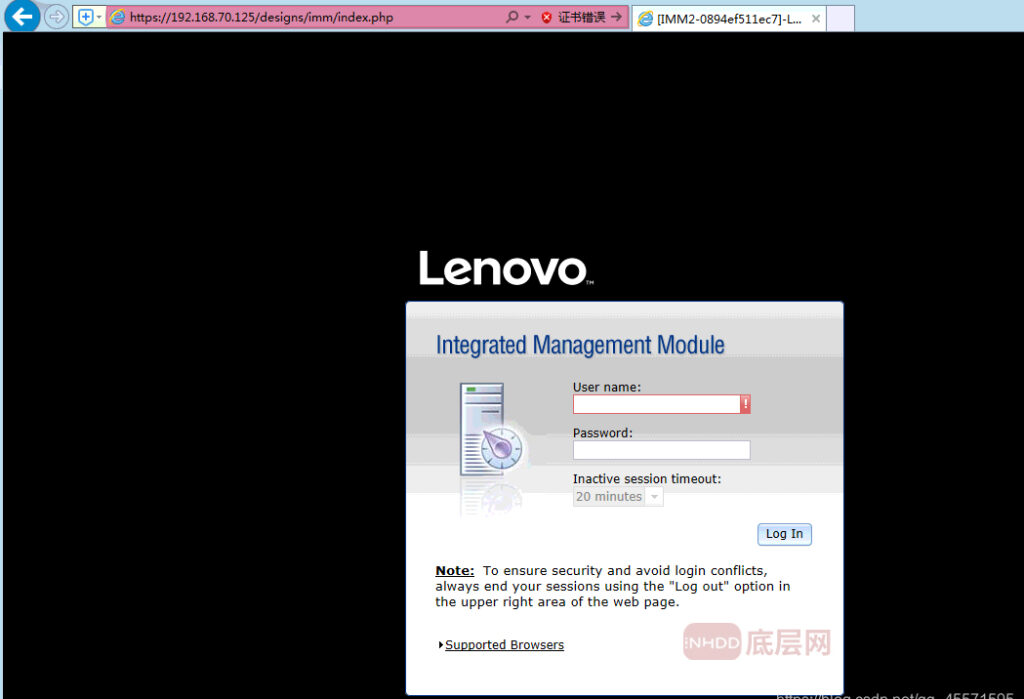
注:密码中“0”为数字0。
(3)修改IP地址
输入初始的账号权限后,可查看设备的型号以及相关硬件的健康状态,如图3所示。
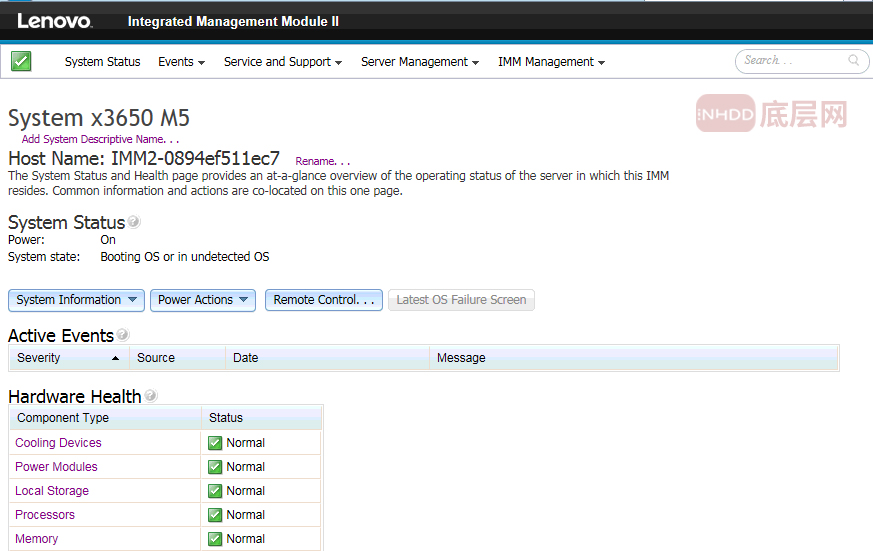
点击导航中【IMM Management】按钮,选择【Network】操作,进入IMM网络配置界面,如图4所示。
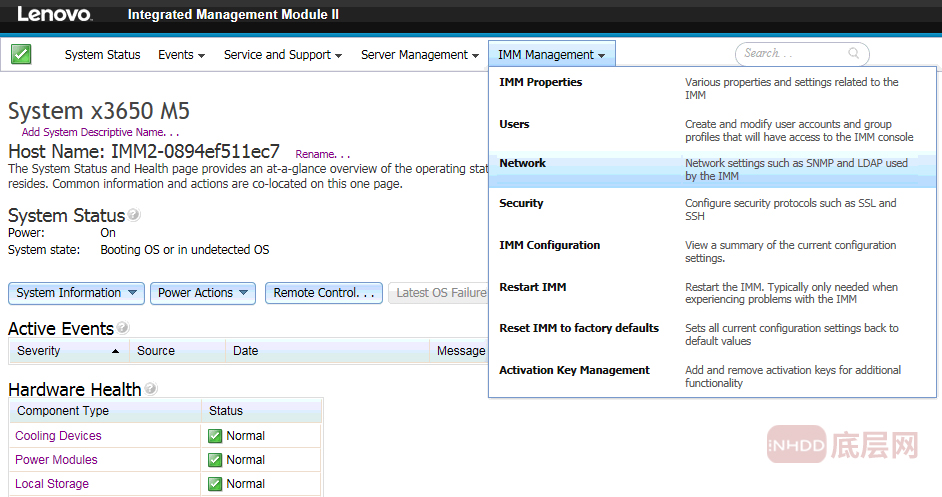
可根据本地的网络结构,选择是否配置“静态IP地址”或者“DHCP自动获取”。本次实验中设置为静态地址,所以需输入Static address(静态地址)、Subnet mask(子网掩码)、Default gateway(默认网关)。
地址配置完成后,点击【Apply】按钮进行应用配置,应用配置后,可等待系统配置以及页面自动刷新,自动刷新后说明IP地址已经配置完成,可进行网络测试。
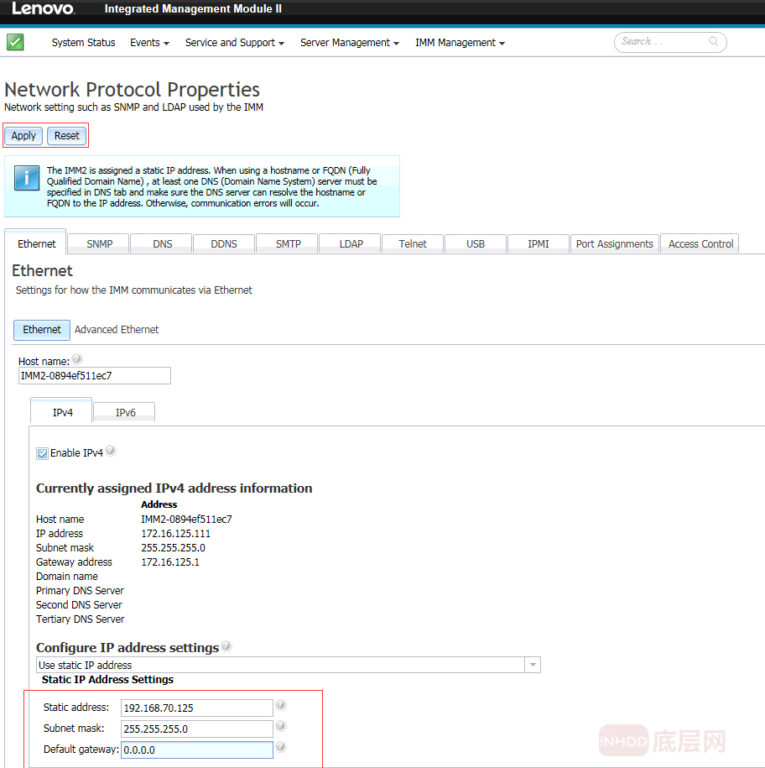
2.2 系统启动过程中修改IP地址
(1)进入系统配置
在系统启动过程中,点击【F1】按钮进入UEFI设置界面,如图5所示。
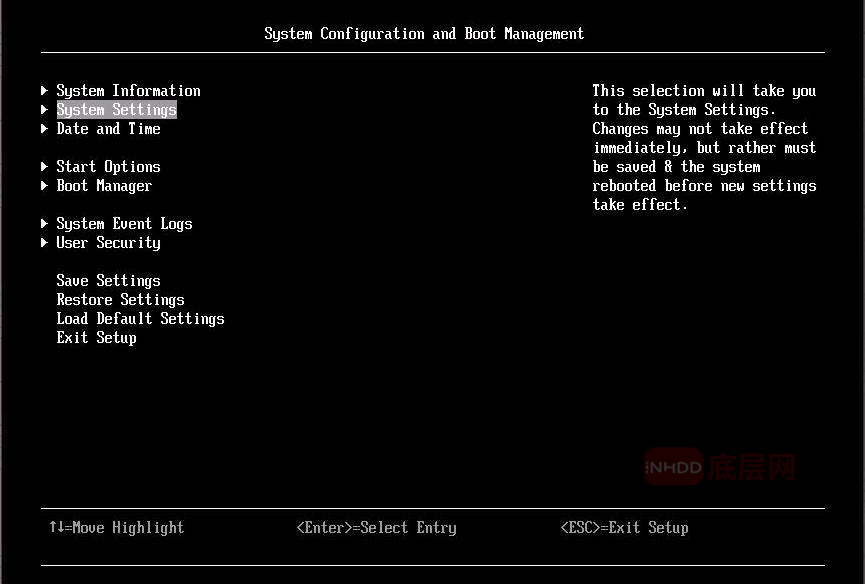
(2)配置IP地址
通过UEFI界面配置服务器的IMM的IP地址过程如下所示。
①在UEFI界面中选择【System Setting】选项,点击【Enter】按钮,选择【Integrated Management Module】选项,进入服务器IMM配置管理界面,如图6所示。
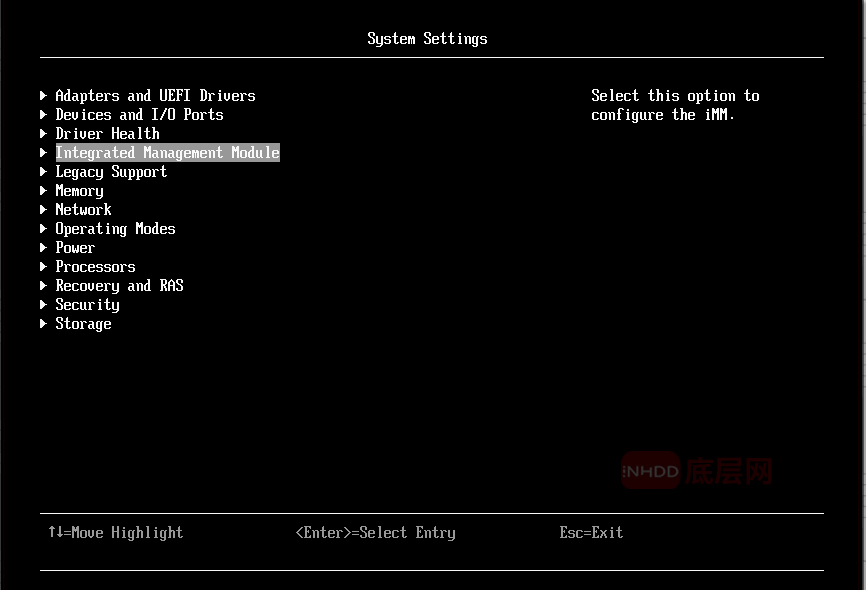
②选择【Network Configuration】选项,点击【Enter】按钮,进入IMM的网络配置界面,如图7所示。
③DHCP Control,根据服务器网络结构选择IP地址方式:“Static IP”(静态地址)或“DHCP”(自动获取)。
④如果选择静态地址配置,需要设置“IP Address”(IP地址)、“Subnet Mask”(子网掩码)、“Default Gateway”(默认网关)。
⑤网络配置完成后,点击【Save Configuration】进行保存配置,如图8所示。
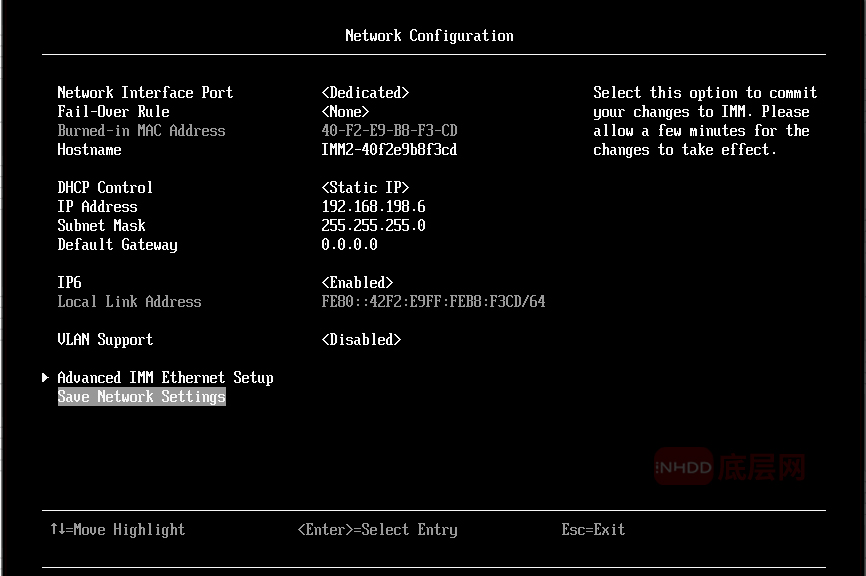
⑥保存配置完成后,重启服务器即可。
3、IMM基本操作
3.1 日志查看
在通过浏览器登录IMM的管理界面,在界面中选择【Events】选项,点击【Event Log】查看服务器硬件事件日志信息,如服务器上某个电源、风扇发生故障,可直接通过日志信息查看具体描述信息,如图9所示。
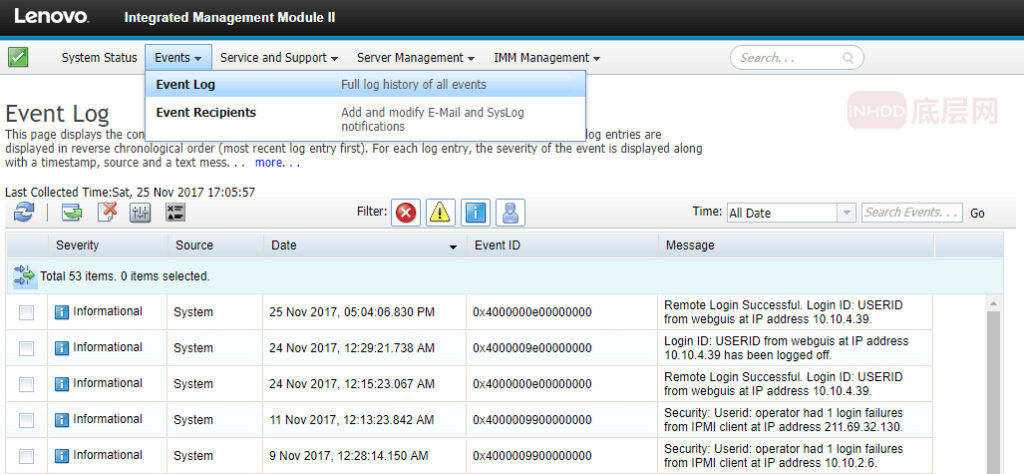
3.2 电源管理
可通过IMM对服务器电源状态进行管理,选择【Server Management】选项后,点击【Server Power Actions】进入服务器电源状态管理,如图10所示。
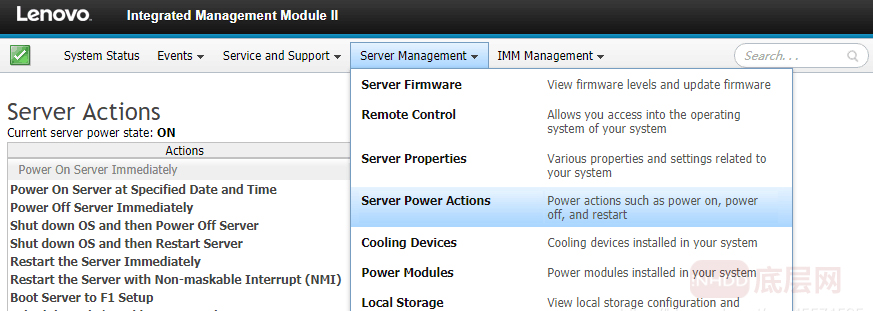
其中可操作的电源状态如下所示:
【Power On Server Immediately】:立即开启服务器;
【Power On Server at Specified Date and Time】:定时开启服务器;
【Power Off Server IMMediately】:立即关闭服务器;
【Shut down OS and then Power Off Server】:关闭操作系统后,关闭服务器电源;
【Shut down OS and then Restart Server】:关闭操作系统后,重启服务器;
【Restart the Server Immediately】:立即重启服务器;
【Restart the Server with Non-maskable Interrupt(NMI)】:重启服务器和屏蔽中断;
【Boot Server to F1 Setup】:启动服务器进入F1设置操作;
【Schedule Daily/Weekly Power and Restart Actions】:安排每日/每周关机和重启操作。

 底层数据恢复网
底层数据恢复网



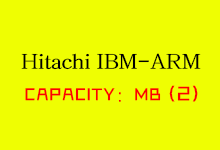

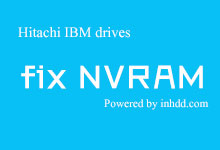


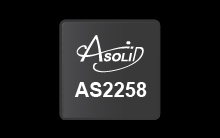
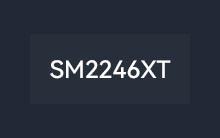
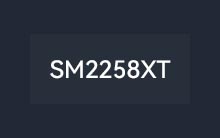




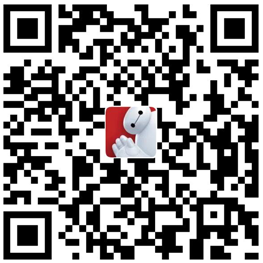

评论前必须登录!
注册